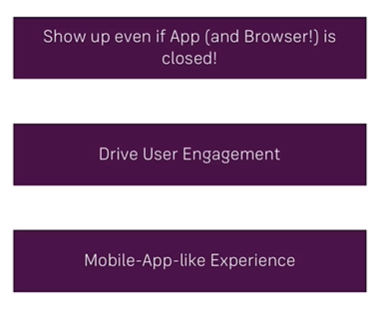
首先,只要用戶允許我們推播,當有新的貼文資訊時,我們就可以主動通知用戶。即使今天用戶關閉網頁或是根本沒在用手機,瀏覽器的background process(也就是service worker)也會繼續運行,我們可以透過service worker來接收傳入的推播通知。
推播服務對網頁的影響是非常大的,因為它允許我們在「用戶沒有使用應用程式的情況」來與用戶溝通。
推播通知的另一個核心功能是,即使用戶沒有積極地在使用我們的應用程式,我們還是有管道能與用戶來聯繫,這讓我們有機會將用戶帶回到我們的應用程式中。這是過去android或ios的原生APP才有的一個主要優勢,現在我們也可以在PWA中利用它。
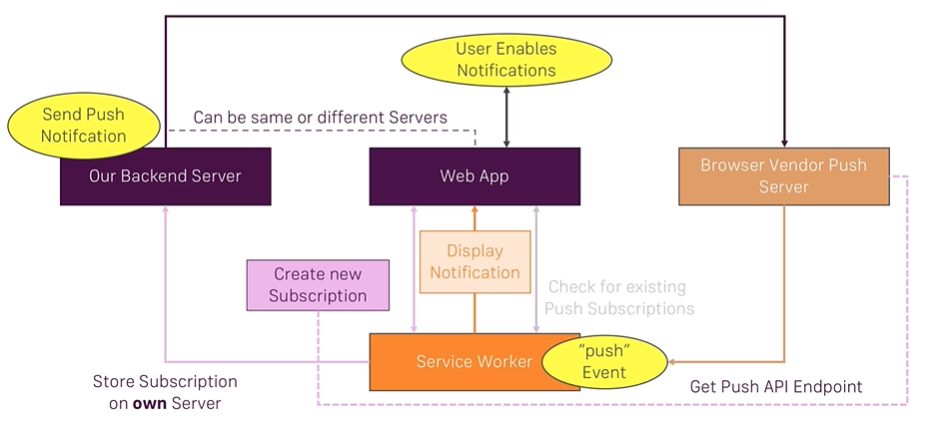
在實作之前必須先了解「顯示通知(Display Notification)」的基本概念: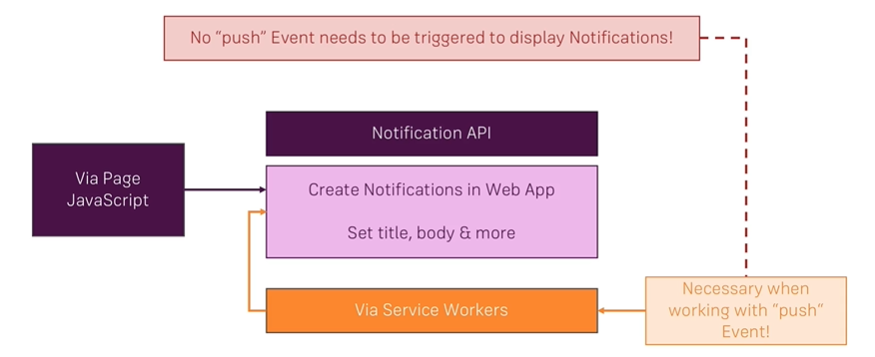
雖然在我的流程中是透過service worker監聽push事件,來決定是否要顯示推播通知。不過事實上並不一定要透過service worker才能顯示通知,透過一般的javascript就可以實作,這裡要使用的就是「Notification API」來創建並顯示推播通知。
來開始實作要怎麼讓用戶「允許顯示通知」吧:![]()
在左邊的sidebar中可以看到一個訂閱鈕,這裡我想讓用戶按下按鈕後會跳出是否「允許顯示通知」的視窗。首先要來確認瀏覽器是否支援Notification API,若有的話則這個訂閱鈕才會出現。
一開始在app.css中將這個訂閱鈕隱藏起來:
.enable-notifications {
display: none;
}
接著在app.js中加入上面我說的邏輯:
function askForNotificationPermission() {
Notification.requestPermission(function(result) {
// 這裡result只會有兩種結果:一個是用戶允許(granted),另一個是用戶封鎖(denied)
console.log('User Choice', result);
if(result !== 'granted') {
console.log('No notification permission granted!');
} else {
displayConfirmNotification();
}
});
}
if('Notification' in window) {
for(var i=0; i<enableNotificationButtons.length; i++) {
enableNotificationButtons[i].style.display = 'inline-block';
enableNotificationButtons[i].addEventListener('click', askForNotificationPermission);
}
}
這邊重點是askForNotificationPermission()這個funciton,使用Notification提供的requestPermission() method來去向用戶請求「是否允許顯示通知」。之後透過一個callback function,針對用戶的選擇進行對應的處理。目前我只處理了若用戶「封鎖通知」,會印出一個"No notification permission granted!"。
按下訂閱button後的結果:
我剛剛還沒實作「用戶允許顯示通知的情況下」要進行的處理(也就是displayConfirmNotification函式):
function displayConfirmNotification() {
var options = {
body: '您已成功訂閱我們的推播服務!'
}
new Notification('成功訂閱!!', options);
}
當用戶按下允許後,電腦就會跳出「成功訂閱」的系統通知,另外我們也可以設定一些額外的選項,這裡我就先簡單的設定body的內容。看一下系統的「顯示通知畫面」會是如何:
目前「顯示通知(Display Notification)」都是在一般的js code裡實現,不過在前面的推播流程中可以知道,我主要是想在service worker裡監聽push event並顯示通知。所以我要修改一下displayConfirmNotification()這個函式,希望能透過service worker來去執行「顯示通知」的動作:
function displayConfirmNotification() {
if('serviceWorker' in navigator) {
var options = {
body: '您已成功訂閱我們的推播服務!'
}
navigator.serviceWorker.ready.then(function(swreg) {
swreg.showNotification('成功訂閱!! (from Service Worker)', options);
});
}
}
首先,先確認瀏覽器支援service worker。之後當service worker activate後,使用ready這個property回傳一個promise,在promise裡可以根據它回傳結果(swreg)去操作這個已經註冊完成的service worker。
這裡除了在sw.js中可以操作service worker外,又學到了另一個操作service worker的方法XDD
接著使用service worker中提供的showNotification() interface來顯示通知。輸入的內容基本上就是跟前面相同,不過為了避免跟前面的實作便搞混,我把通知的title多加了(form Service Worker),代表這是從service worker發出的通知訊息,而不是一般的js code。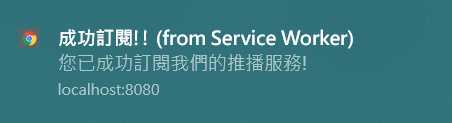
Day22 結束!! ![]()
